เช่นเดียวกับรุ่นก่อน Windows 8 มีข้อกำหนดที่เข้มงวดสิทธิ์การเข้าถึงบนตำแหน่งโฟลเดอร์และไฟล์ทั้งระบบ สิทธิ์การเข้าถึงเหล่านี้ จำกัด ผู้ใช้ที่ไม่ได้รับอนุญาต (รวมถึงไคลเอนต์ในเครือข่ายและผู้ใช้มาตรฐานและแขกรับเชิญบนพีซีท้องถิ่น) และแหล่งข้อมูลภายนอก (สคริปต์ที่เป็นอันตรายไวรัสมัลแวร์ ฯลฯ ) จากการเข้าถึงโฟลเดอร์ระบบหลัก คุณอาจรู้ว่าเมื่อสคริปต์ที่เป็นอันตรายโจมตีระบบจะพยายามเข้าถึงผู้ดูแลระบบหรือการเข้าถึงระบบเพื่อเจาะช่องโหว่ด้านความปลอดภัย ในทางตรงกันข้ามกับ Windows รุ่นก่อนหน้า Windows 8 มาพร้อมกับการตั้งค่าความปลอดภัยขั้นสูงที่แข็งแกร่งและทนทานทำให้ผู้ใช้งานมือใหม่สามารถควบคุมตำแหน่งระบบโฟลเดอร์และไฟล์ได้อย่างสมบูรณ์
การอนุญาตไฟล์เป็นกฎที่กำหนดไว้ล่วงหน้าคือเกี่ยวข้องกับวัตถุระบบ / ผู้ใช้จำนวนมากป้องกันไม่ให้วัตถุที่ไม่ผ่านการตรวจสอบสิทธิ์สามารถควบคุมไฟล์ระบบได้อย่างสมบูรณ์ กฎการเข้าถึงไฟล์เหล่านี้ช่วยให้ Windows ตรวจสอบว่าผู้ใช้หรือวัตถุระบบสามารถเข้าถึงไฟล์พิเศษและได้รับอนุญาตให้เขียนไฟล์ นอกจากนี้กฎการเข้าถึงไฟล์นั้นถูกกำหนดโดย Windows และผู้ดูแลระบบพีซีสามารถเปลี่ยนแปลงได้เท่านั้น กระบวนการในการเป็นเจ้าของไฟล์ระบบและการเปลี่ยนสิทธิ์การเข้าถึงไฟล์ระบบนั้นค่อนข้างซับซ้อนเนื่องจากต้องสืบทอดวัตถุผู้ใช้หรือแทนที่เจ้าของเริ่มต้น (วัตถุ TrustedInstaller) ด้วยผู้ใช้พีซีเฉพาะ ในโพสต์นี้เรานำเสนอคำแนะนำแบบทีละขั้นตอนสำหรับการควบคุมไฟล์ระบบ Windows 8 อย่างสมบูรณ์
ตำแหน่งที่ตั้งทั้งระบบรวมถึง Windows และโฟลเดอร์ System32 ไม่อนุญาตให้ผู้ดูแลระบบแก้ไขไลบรารีการเชื่อมโยงแบบไดนามิกระบบไฟล์ปฏิบัติการและไฟล์อื่น ๆ อย่างไรก็ตามคุณสามารถเปลี่ยนการอนุญาตสำหรับไฟล์ระบบได้โดยการปรับแต่ง การตั้งค่าความปลอดภัยขั้นสูง. ตัวอย่างเช่นคุณต้องการแก้ไขและเปลี่ยนชื่อ ธีม Windows 8 ไฟล์ DLL คือ uxtheme.dll ขั้นตอนแรกสำหรับการแก้ไขเนื้อหาไฟล์คือการได้รับสิทธิ์การเข้าถึงไฟล์แบบเต็มและการเขียนข้อมูลจากวัตถุผู้ใช้ระบบ (TrustedInstaller) ซึ่งมีการควบคุมข้อมูลระบบทั้งหมดอย่างสมบูรณ์
ในการเริ่มต้นให้ย้ายไปยังตำแหน่งที่ไฟล์ระบบที่คุณต้องการแก้ไขกำลังอยู่ คุณจะสังเกตเห็นว่า Windows 8 ปฏิเสธการเข้าใช้งานระบบไฟล์ทุกประเภทและแสดงให้เห็น การเข้าถึงไฟล์ถูกปฏิเสธ โต้ตอบเมื่อคุณพยายามที่จะแก้ไขลบและเปลี่ยนชื่อไฟล์

ก่อนที่จะเริ่มตรวจสอบให้แน่ใจว่าคุณมีสิทธิ์ระดับผู้ดูแลระบบในการเปลี่ยนสิทธิ์การเข้าถึงไฟล์เนื่องจากเจ้าของบัญชีผู้ใช้มาตรฐานไม่สามารถเปลี่ยนความเป็นเจ้าของไฟล์ระบบได้ เพียงคลิกขวาที่ไฟล์ที่มีสิทธิ์การเข้าถึงที่จะเปลี่ยนแปลงจากนั้นเลือก คุณสมบัติ. ตอนนี้ย้ายไปที่ ความปลอดภัย แท็บและเลือก ผู้ดูแลระบบ (<ชื่อบัญชีผู้ใช้ของคุณ>ผู้ดูแลระบบ) จาก สิทธิ์ เพื่อดูสิทธิ์การเข้าถึงไฟล์ปัจจุบัน
โดยค่าเริ่มต้นผู้ใช้จาก ผู้ดูแลระบบ กลุ่มสามารถอ่านและดำเนินการไฟล์ได้เท่านั้นและพวกเขาไม่ได้รับอนุญาตให้แก้ไขและเขียนไฟล์ หากต้องการรับสิทธิ์การเข้าถึงการเขียนไฟล์แบบเต็มให้คลิก สูงแสดงอยู่ข้างใต้กล่องสิทธิ์
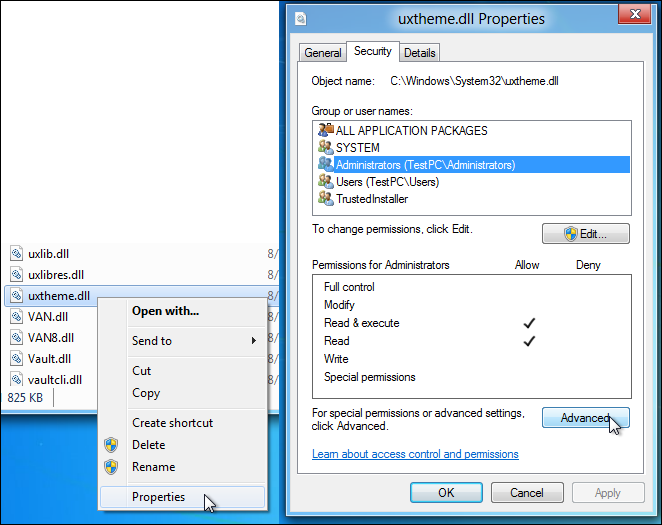
สิ่งนี้จะเปิด การตั้งค่าความปลอดภัยขั้นสูง กล่องโต้ตอบของไฟล์แสดงรายการสิทธิ์ทั้งหมดชื่อเจ้าของ ฯลฯ พร้อมตัวเลือกในการเปลี่ยนสิทธิ์การเข้าถึงไฟล์ของผู้ใช้ที่เลือก ก่อนอื่นปิดเจ้าของโดยการคลิก เปลี่ยนแปลง มันจะเปิด เลือกผู้ใช้หรือกลุ่ม กล่องโต้ตอบสำหรับการเลือกเจ้าของใหม่ของไฟล์ แทนที่จะป้อนชื่อของเจ้าของคุณสามารถใช้ สูง ตัวเลือกเพื่อเลือกผู้ใช้จากรายการ สำหรับสิ่งนี้ให้คลิก สูง ปุ่ม.
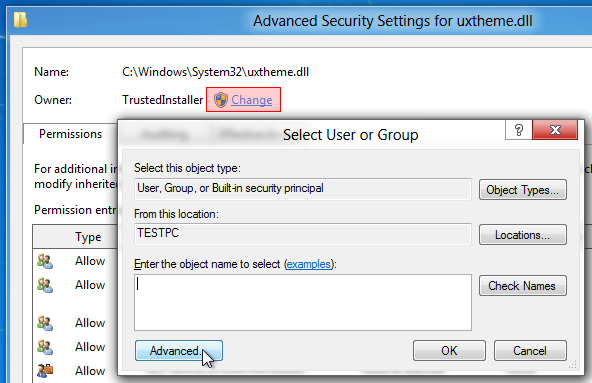
ใน สูง โหมดคุณสามารถค้นหาผู้ใช้ที่มีอยู่ทั้งหมดโดยคลิก ค้นหาตอนนี้ มันจะแสดงผู้ใช้และวัตถุของระบบในรายการที่ด้านล่างให้คุณเลือกผู้ใช้ / กลุ่มเพื่อให้ความเป็นเจ้าของไฟล์ หากคุณต้องการให้สิทธิ์การเขียนและเข้าถึงไฟล์แบบเต็มแก่ผู้ใช้ที่เป็นของ ผู้ดูแลระบบ กลุ่มให้เลือก ผู้ดูแลระบบ และกดตกลง ในทำนองเดียวกันคุณสามารถเพิ่มผู้ใช้มากขึ้นโดยการเพิ่ม ผู้ใช้ กลุ่มจากรายการ
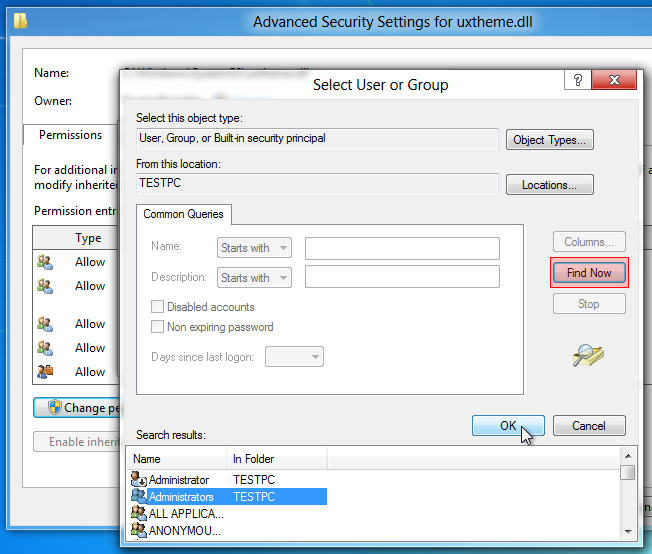
ครั้งหนึ่ง ผู้ดูแลระบบ เพิ่มกลุ่มแล้วคลิกตกลงเพื่อปิด เลือกผู้ใช้หรือกลุ่ม หน้าต่าง.
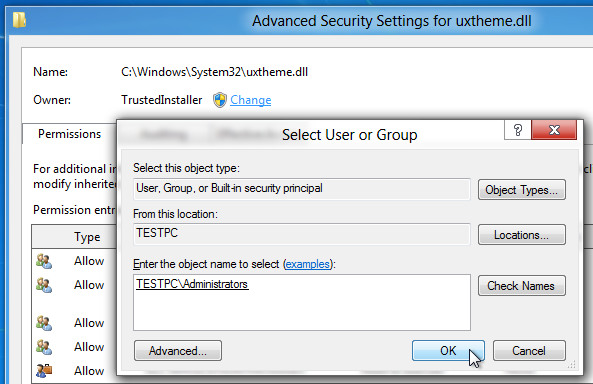
เมื่อคลิกมันจะเปลี่ยนความเป็นเจ้าของไฟล์ ตอนนี้คุณต้องเพิ่มเฉพาะ รายการตรวจสอบ สำหรับ ผู้ดูแลระบบ กลุ่มเพื่อแก้ไขการอนุญาตของไฟล์ (อ่าน, เรียกใช้, เขียน, แก้ไข ฯลฯ ) เพียงตรงไปที่ การตรวจสอบบัญชี แท็บและคลิก เพิ่ม.
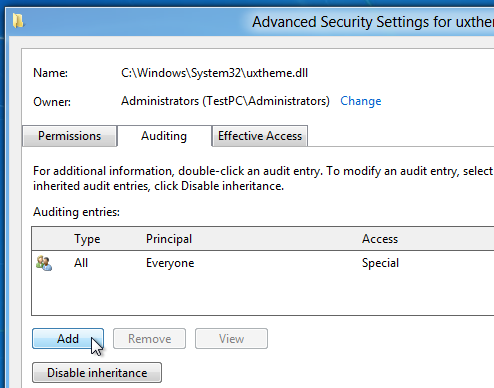
มันจะเปิด เลือกผู้ใช้หรือกลุ่ม โต้ตอบช่วยให้คุณสามารถเพิ่มวัตถุผู้ใช้สำหรับการแทรกลงในรายการตรวจสอบรายการ คุณสามารถป้อนชื่อผู้ใช้ด้วยตนเอง (ผู้ที่เป็นของ ผู้ดูแลระบบ กลุ่ม) หรือคลิก สูง เพื่อเลือกผู้ใช้จากรายการ
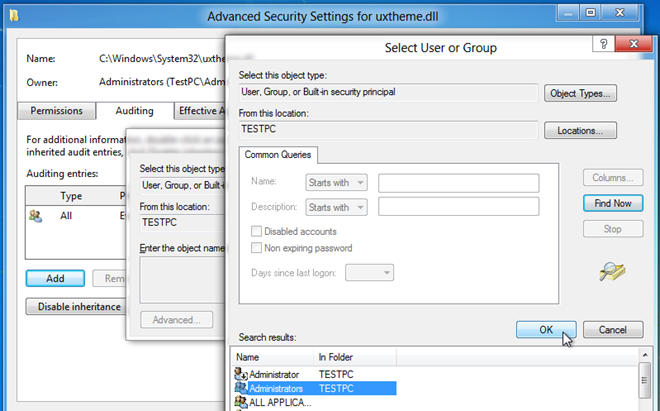
เมื่อคุณเพิ่ม ผู้บริหาร เพื่อตรวจสอบรายการมันจะเปิด รายการตรวจสอบ โต้ตอบเพื่อให้คุณระบุสิทธิ์ของไฟล์ คุณสามารถคลิก แสดงสิทธิ์ขั้นสูง เพื่อดูและเปิดใช้งานการเข้าถึงที่เกี่ยวข้องกับไฟล์ทั้งหมดการอนุญาตรวมถึงโฟลเดอร์สำรวจ / เรียกใช้ไฟล์อ่านแอททริบิวอ่านแอททริบิวต์เพิ่มเติมสร้างไฟล์ / เขียนข้อมูลเขียนแอททริบิวลบลบสิทธิ์อ่านเปลี่ยนสิทธิ์ใช้สิทธิ์การเป็นเจ้าของและอีกมากมาย เพื่อให้สามารถควบคุมไฟล์ได้อย่างสมบูรณ์ให้เลือก ความสำเร็จ จาก ชนิด เมนูแบบเลื่อนลงและเปิดใช้งาน ควบคุมทั้งหมด และกดตกลง
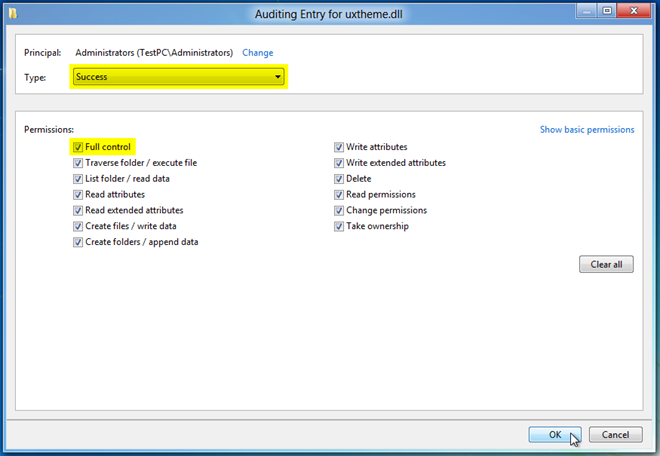
นี่จะกำหนดสิทธิ์ของไฟล์สำหรับผู้ใช้ที่เลือก ตอนนี้คลิก Apply ตามด้วย OK เพื่อทำการเปลี่ยนแปลงการอนุญาตการเข้าถึงไฟล์
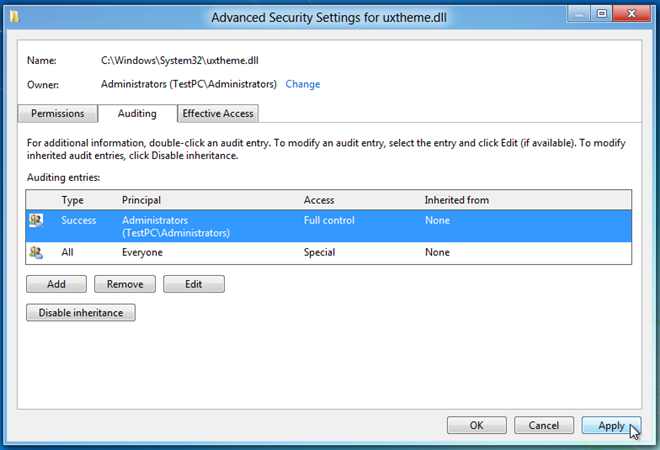
เมื่อคลิกหน้าต่างโต้ตอบความปลอดภัยของ Windows จะปรากฏขึ้นยืนยันการเปลี่ยนแปลงการตั้งค่าความปลอดภัยของไฟล์และการอนุญาต คลิกตกลงจากนั้นปิดทั้งการตั้งค่าความปลอดภัยขั้นสูงและกล่องโต้ตอบคุณสมบัติไฟล์
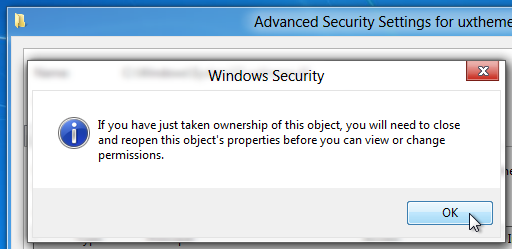
ตอนนี้สิ่งที่คุณต้องทำก็คือเปิดกล่องโต้ตอบคุณสมบัติไฟล์ตรงไปที่แท็บความปลอดภัยแล้วกด แก้ไข. คุณจะสังเกตเห็นว่าตอนนี้อนุญาตให้คุณเปลี่ยนสิทธิ์การเข้าถึงไฟล์สำหรับผู้ใช้ทั้งหมดที่อยู่ในกลุ่มผู้ดูแลระบบ เลือกผู้ใช้จากรายการและภายใต้อนุญาตให้ตรวจสอบ ควบคุมทั้งหมด ช่องทำเครื่องหมายเพื่อรับสิทธิ์การเข้าถึงไฟล์เต็มรูปแบบ
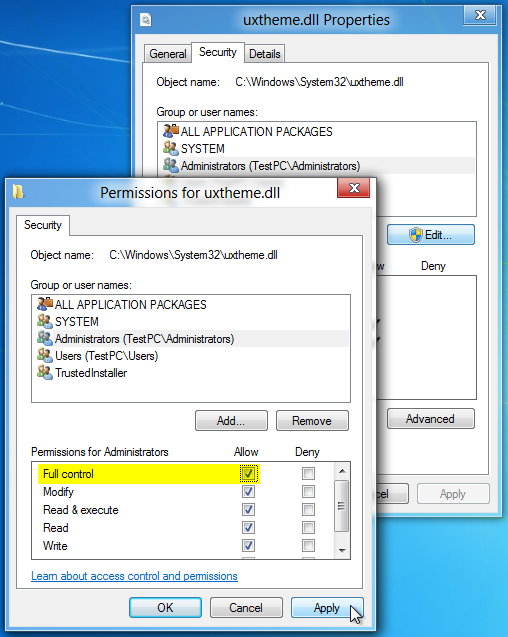
ตอนนี้ให้คลิกนำไปใช้กล่องโต้ตอบจะปรากฏขึ้นเพื่อยืนยันการดำเนินการ กด Yes เพื่ออนุญาตการควบคุมการเข้าถึงไฟล์เต็มรูปแบบสำหรับไฟล์ที่เลือก
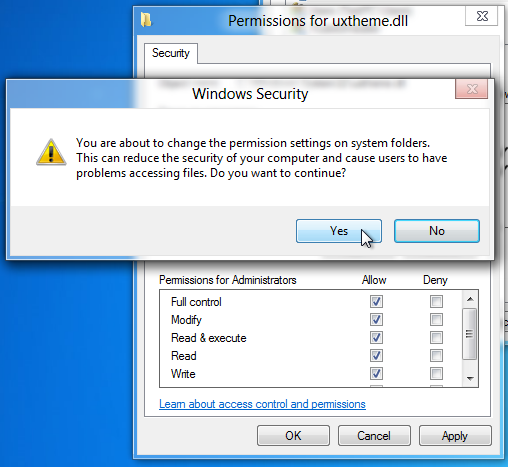
เมื่อได้รับอนุญาตไฟล์คุณจะสามารถแก้ไขเนื้อหาไฟล์เปลี่ยนชื่อลบและเปลี่ยนนามสกุลไฟล์ อย่างไรก็ตามการเปลี่ยนการตั้งค่าความปลอดภัยไฟล์เริ่มต้นจะทำให้ไฟล์ระบบเสี่ยงต่อการถูกโจมตีจากภายนอก ดังนั้นจึงขอแนะนำให้เรียกคืนการตั้งค่าการเข้าถึงไฟล์ดั้งเดิมหลังจากทำการเปลี่ยนแปลงที่จำเป็น
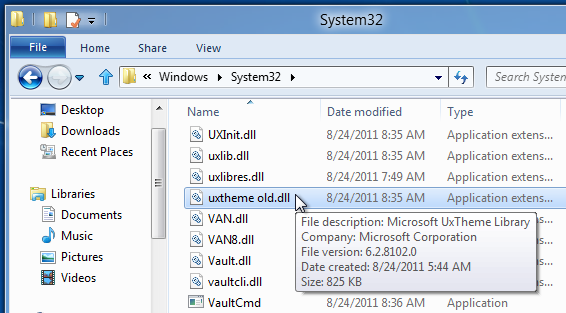
นอกจากนี้เรายังลองใช้การเป็นเจ้าของ Rizoneส่วนขยาย (แอปพลิเคชันสำหรับ Windows 7 ที่รวมเข้ากับเมนูบริบทคลิกขวาของ Windows เพื่อเป็นเจ้าของไฟล์และโฟลเดอร์อย่างรวดเร็ว) ในไฟล์ระบบ Windows 8 แต่ไม่ได้รับอนุญาตพิเศษสำหรับการเขียนและแก้ไขไฟล์ระบบ หากคุณลองใช้วิธีอื่นที่ได้ผลแล้วโปรดแจ้งให้เราทราบในความคิดเห็น








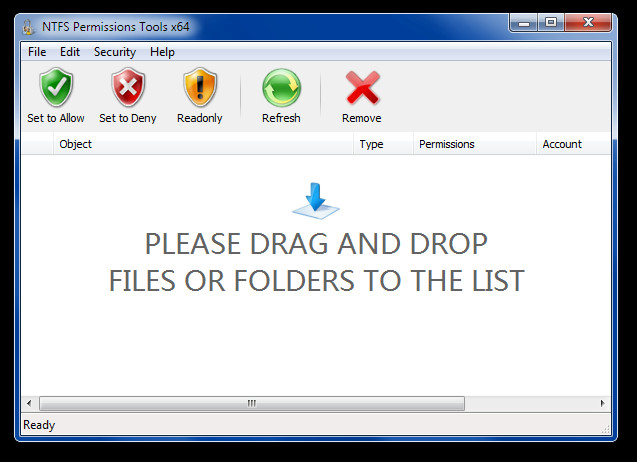




ความคิดเห็น